2.2 Photoshop操作界面
2025年10月13日
2.2 Photoshop操作界面
首选在系统中安装Photoshop应用软件,因为其安装操作比较简单,这里就不再介绍了。
安装Photoshop后,就会在Windows(Windows 8以内版本)的【开始】|【所有程序】子菜单中创建Adobe Photoshop快捷方式。单击该命令就可以启动Photoshop,启动后的Photoshop首先会弹出一个欢迎窗口,使用该窗口可以快速启动打开的文件、新建文件、阅读Photoshop帮助文档等。单击【关闭】按钮就可以进入Photoshop的工作界面进行操作了,如图2-1所示。
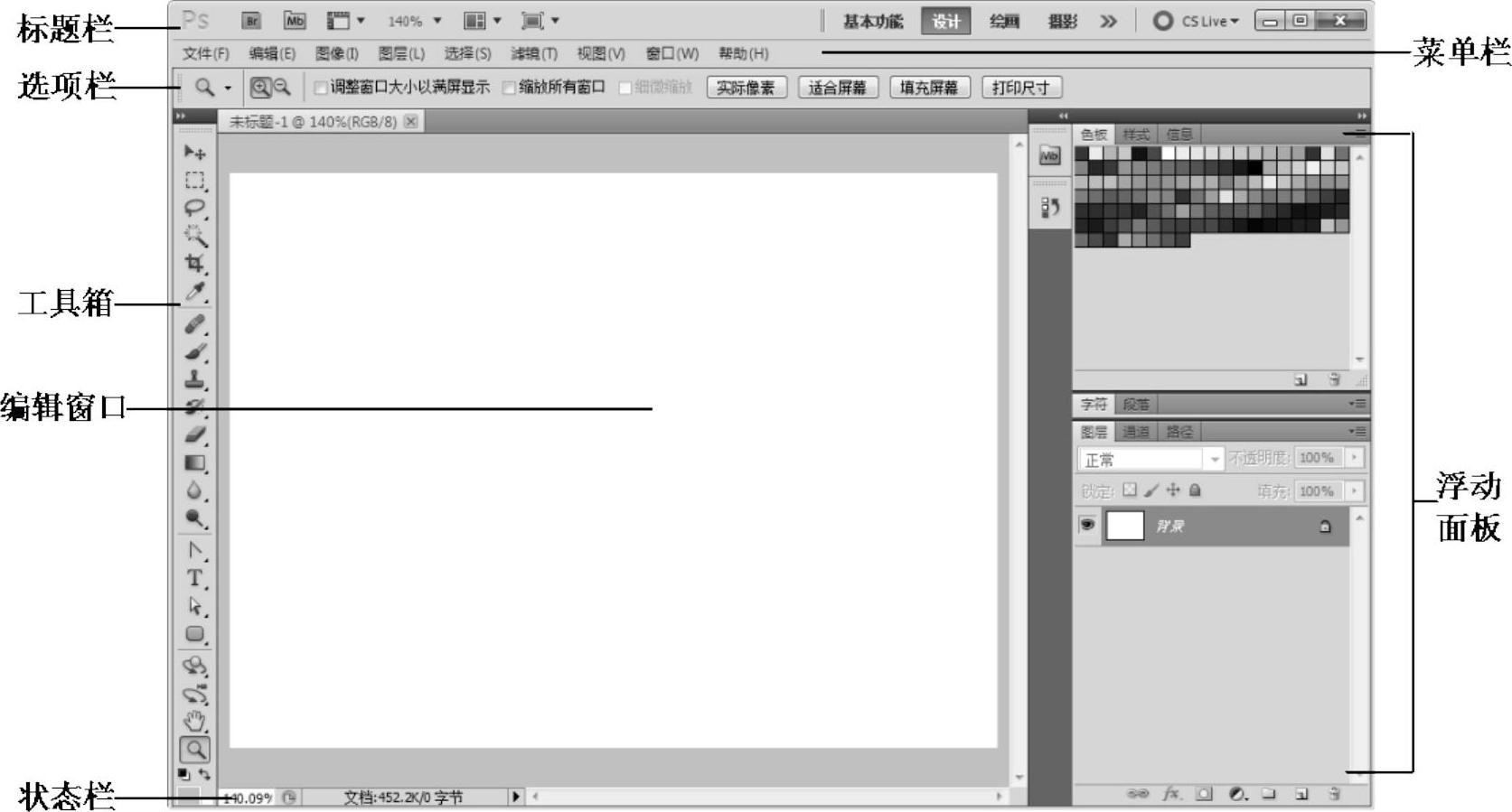
图2-1 Photoshop工作界面
Photoshop工作界面由标题栏、菜单栏、编辑窗口、工具箱、选项栏、浮动面板和状态栏组成。其中编辑窗口在打开一个图像文件后即会出现。各部分的功能介绍如下。
●标题栏:显示Photoshop图标和常用命令。最右边显示3个按钮,从左到右分别为【最小化】、【最大化】和【关闭】按钮。
●菜单栏:显示Photoshop的菜单命令,包括【文件】、【编辑】、【图像】、【图层】、【选择】、【滤镜】、【视图】、【窗口】和【帮助】,共9个菜单。
●选项栏:用于设置工具箱中各个工具的参数。选项栏具有很大的可变性,随着用户所选择的工具的不同而变化。
●工具箱:列出常用工具。单击每个工具的图标即可以使用该工具。在图标上右击或者按下鼠标左键不放,可以显示该组工具。
●浮动面板:列出许多操作的功能设置和参数设置,利用这些设置可以进行各种操作。
●状态栏:显示当前打开图像的信息和当前操作的提示信息。
